Play Sega Classics on Steam Deck with Guide
- By Caleb
- Feb 10,2025
This guide details how to play Sega Game Gear games on your Steam Deck using EmuDeck, including optimizing performance and troubleshooting potential issues.
Quick Links
- Before Installing EmuDeck
- Installing EmuDeck on the Steam Deck
- Transferring Game Gear ROMs and Using Steam ROM Manager
- Fixing Missing Artwork in EmuDeck
- Playing Game Gear Games on the Steam Deck
- Installing Decky Loader on the Steam Deck
- Installing the Power Tools Plugin
- Troubleshooting Decky Loader After a Steam Deck Update
The Game Gear, Sega's 90s handheld, boasted a full-color screen and innovative features like Master System game compatibility and a TV tuner. While not as enduring as the Game Boy, its games are now easily playable on the Steam Deck thanks to EmuDeck. This guide covers installation, setup, and performance optimization.
Updated January 8th, 2025, by Michael Llewellyn: This updated guide emphasizes the use of Power Tools via Decky Loader for optimal Game Gear performance on the Steam Deck. It includes detailed steps for installing both, and resolving compatibility issues after Steam Deck updates.
Before Installing EmuDeck
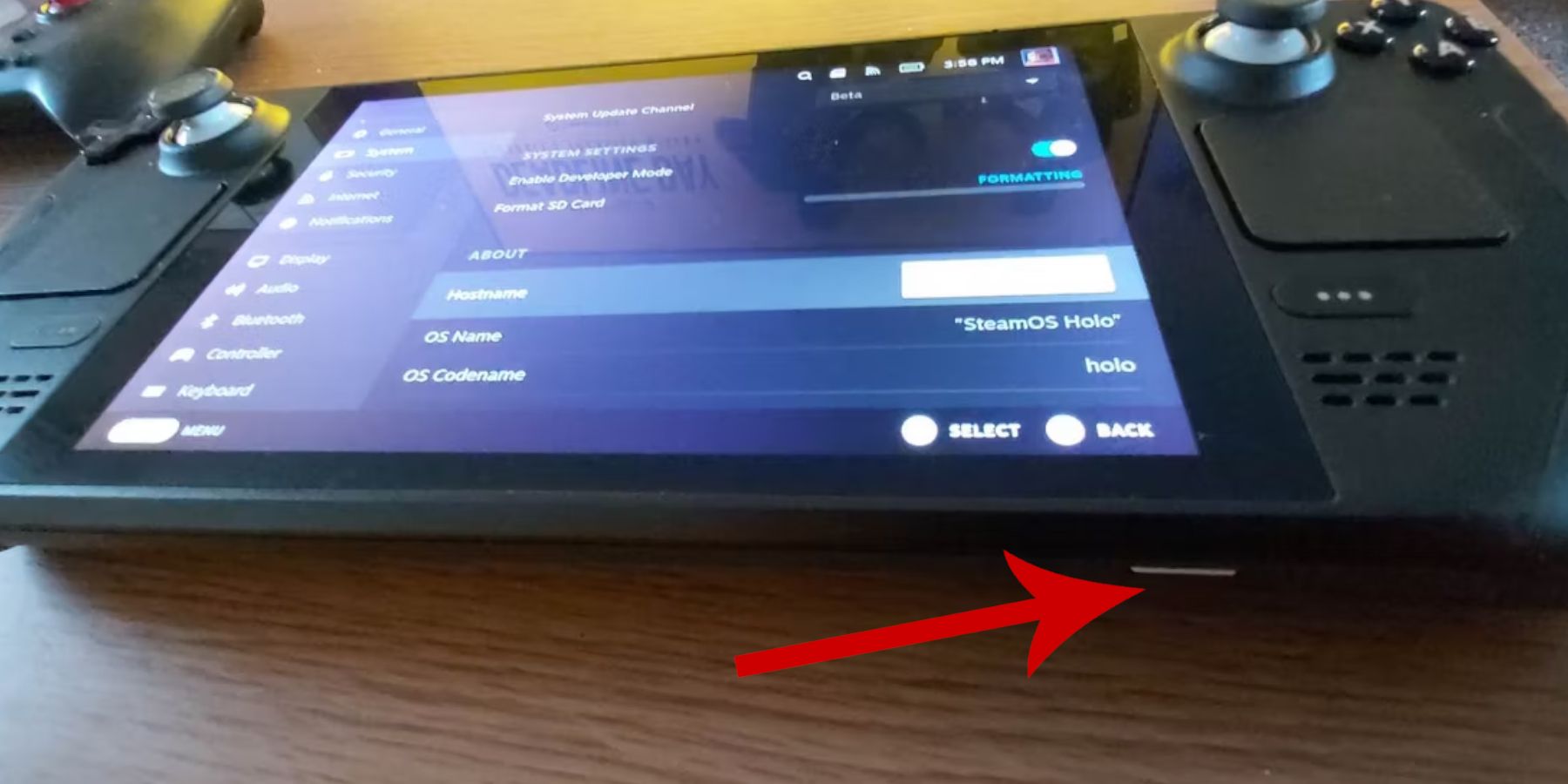 Before installing EmuDeck, ensure you've taken these preparatory steps:
Before installing EmuDeck, ensure you've taken these preparatory steps:
Activate Developer Mode
- Press the Steam button.
- Open the System menu.
- Enable Developer Mode under System Settings.
- Access the new Developer menu, navigate to Miscellaneous, and enable CEF Remote Debugging.
- Restart your Steam Deck.
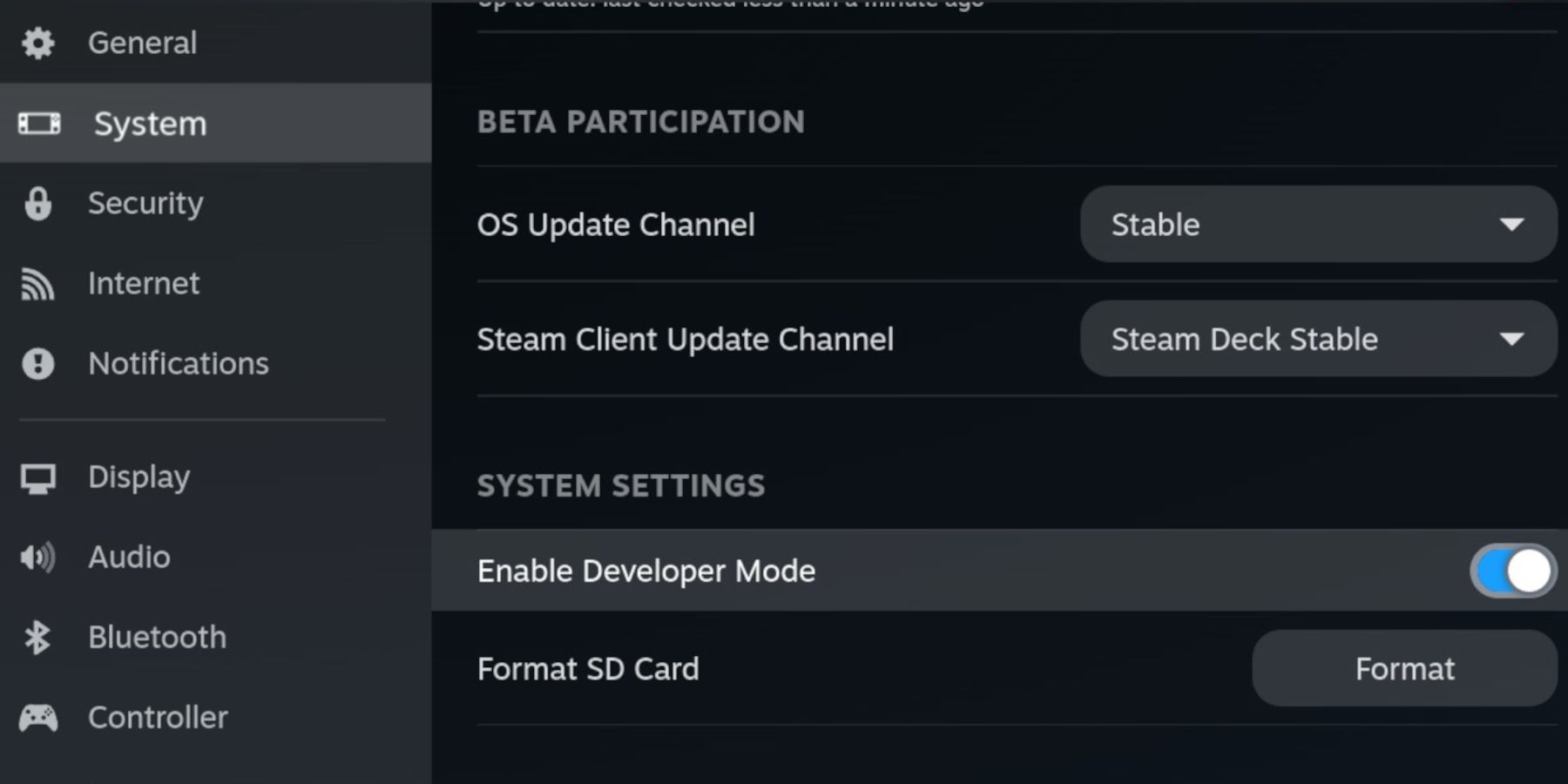
Recommended Items
- External storage (A2 microSD card recommended) for ROMs and emulators to preserve internal SSD space. Alternatively, an external HDD can be used with a Steam Deck dock.
- Keyboard and mouse for easier file transfers and artwork management.
- Legally obtained Game Gear ROMs (backups of games you own).
Installing EmuDeck on the Steam Deck
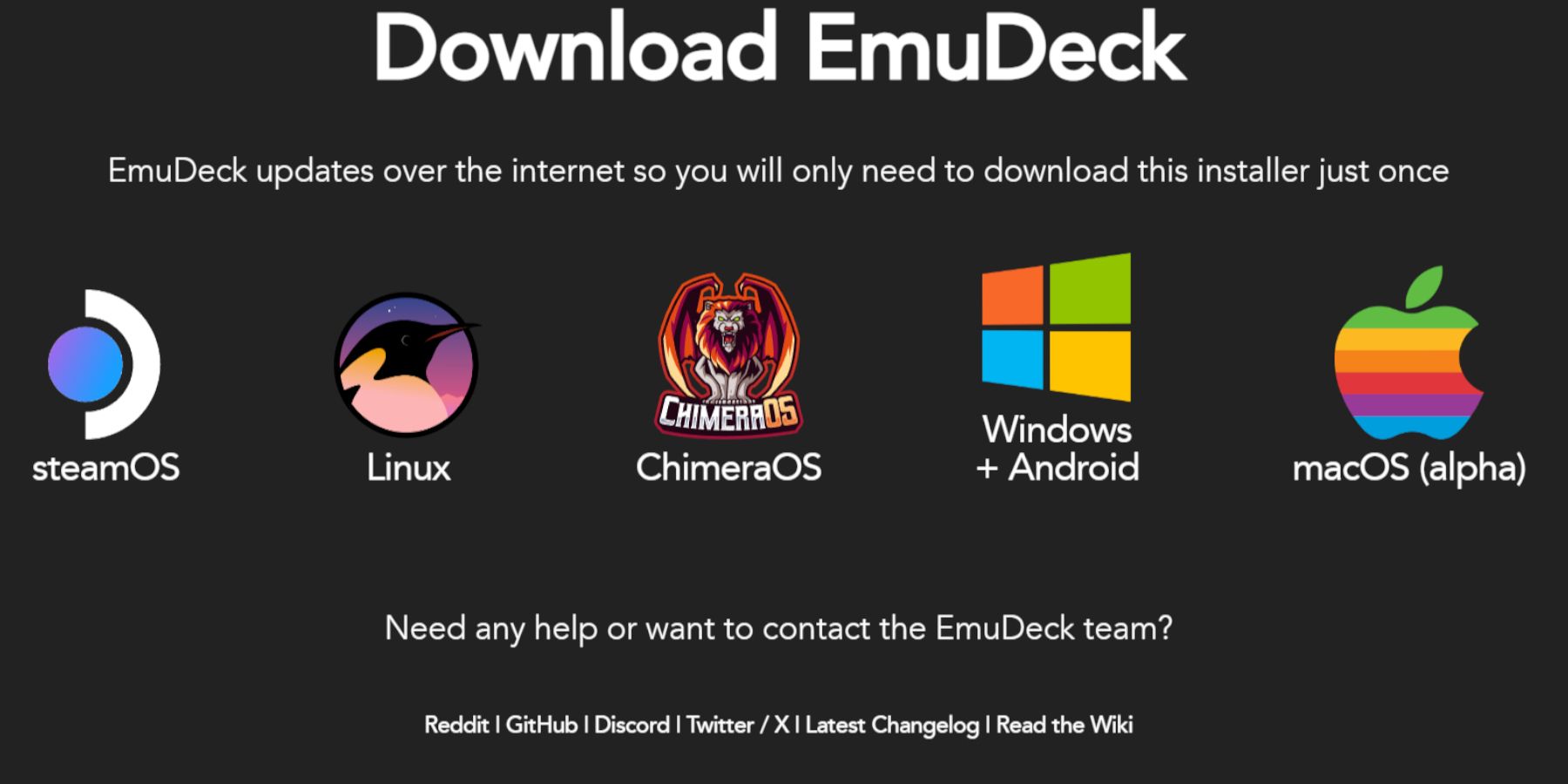
- Switch to Desktop Mode.
- Download EmuDeck from its website.
- Select the SteamOS version and choose Custom Install.
- Select your SD card as the primary installation location.
- Choose your desired emulators (RetroArch, Emulation Station, Steam ROM Manager are recommended).
- Enable Auto Save.
- Complete the installation.
Quick Settings
Once installed, access EmuDeck's Quick Settings:
- Ensure AutoSave is enabled.
- Enable Controller Layout Match.
- Set Sega Classic AR to 4:3.
- Turn on LCD Handhelds.
Transferring Game Gear ROMs and Using Steam ROM Manager
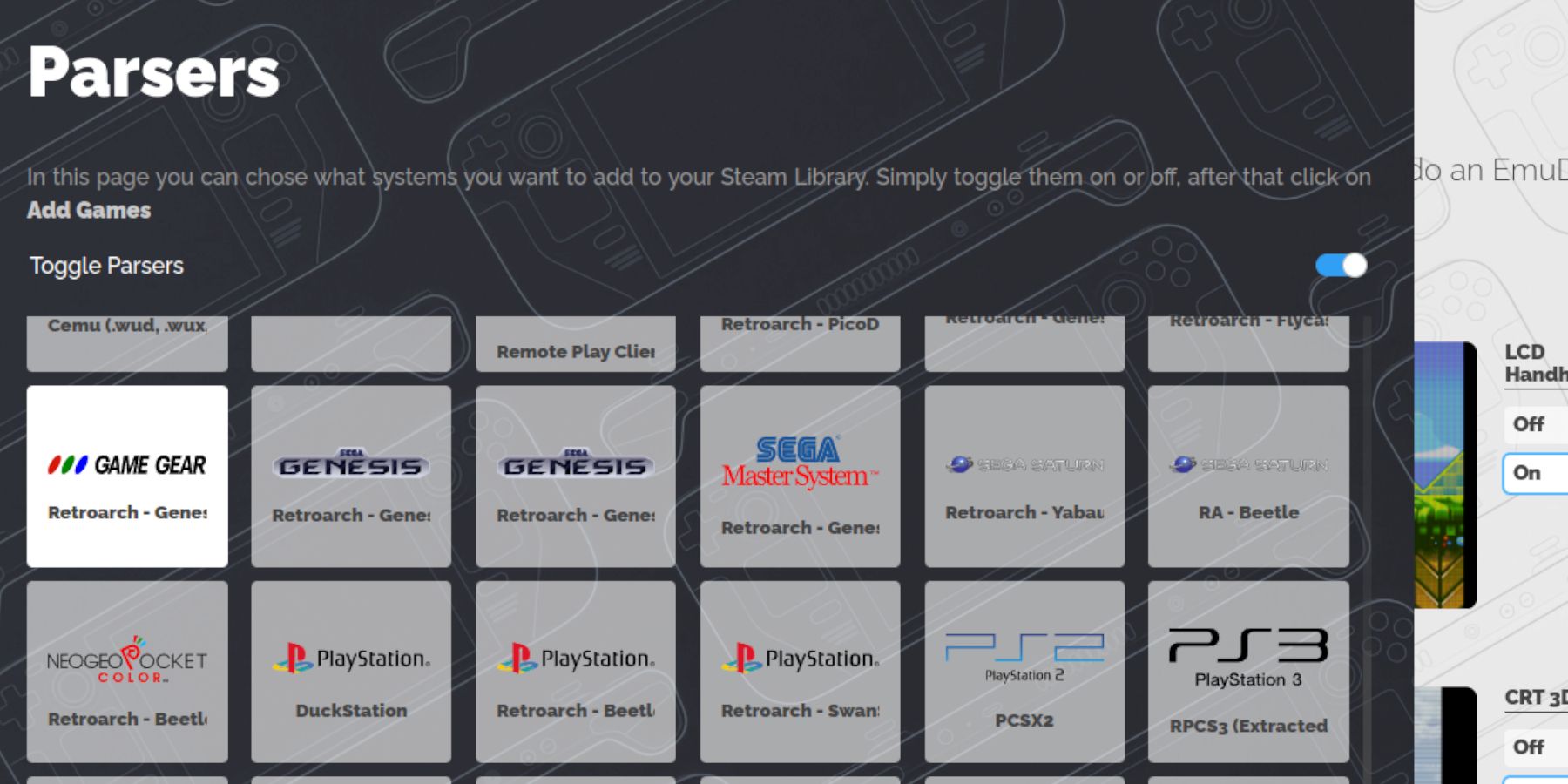
Transferring ROMs
- In Desktop Mode, navigate to your SD card's
Emulation/ROMs/gamegearfolder. - Transfer your Game Gear ROMs to this folder.
Steam ROM Manager
- Open EmuDeck and launch Steam ROM Manager.
- Close the Steam Client when prompted.
- Follow the on-screen instructions, selecting the Game Gear parser and adding your games.
- Verify artwork and save to Steam.
Fixing Missing Artwork in EmuDeck
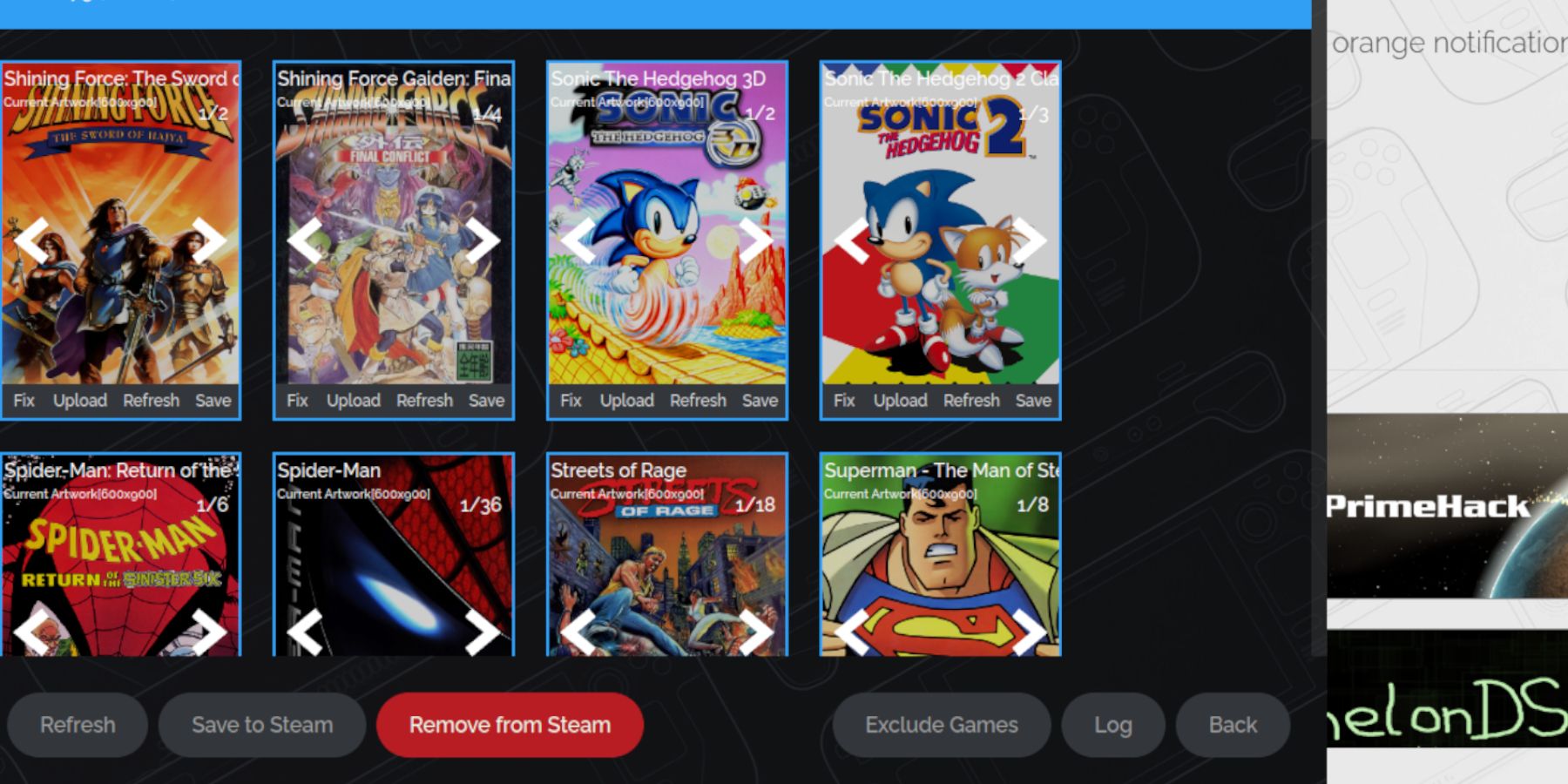
If artwork is missing or incorrect:
- Use the Steam ROM Manager's "Fix" function to search for and apply correct artwork.
- Rename ROMs to remove any numbers preceding the game title, which can interfere with artwork detection.
- Manually upload missing artwork via the Steam ROM Manager's upload function, using images saved to your Steam Deck's Pictures folder.
Playing Game Gear Games on the Steam Deck
- Switch to Gaming Mode.
- Access your Game Gear collection in the Steam Library.
- Select a game and play.
Performance Settings
To improve performance:
- Access the Quick Access Menu (QAM).
- Go to Performance settings.
- Enable per-game profiles and set the Frame Limit to 60 FPS.
Installing Decky Loader on the Steam Deck
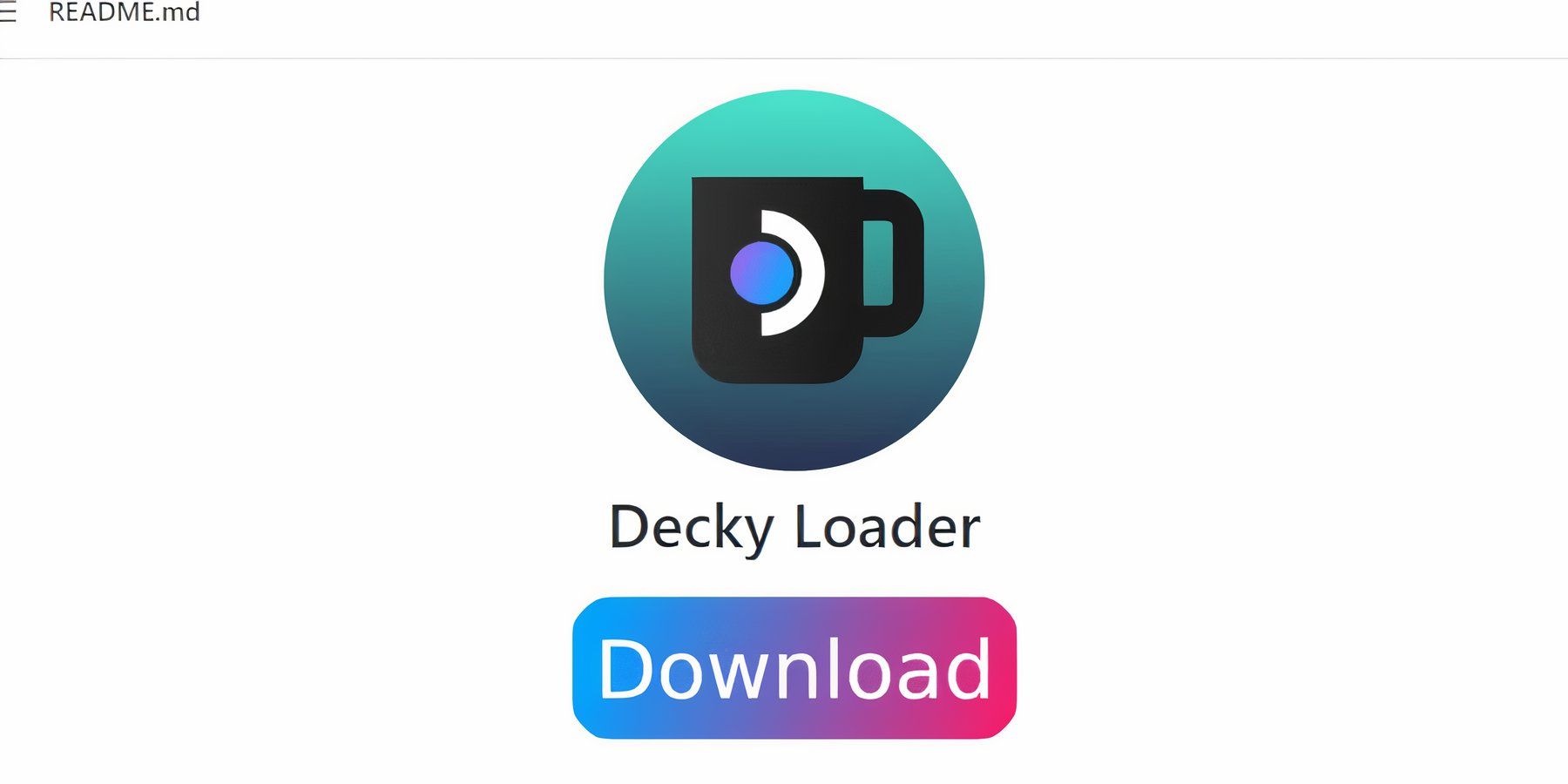
- Switch to Desktop Mode.
- Download Decky Loader from its GitHub page.
- Run the installer and choose the Recommended Install.
- Restart your Steam Deck in Gaming Mode.
Installing the Power Tools Plugin
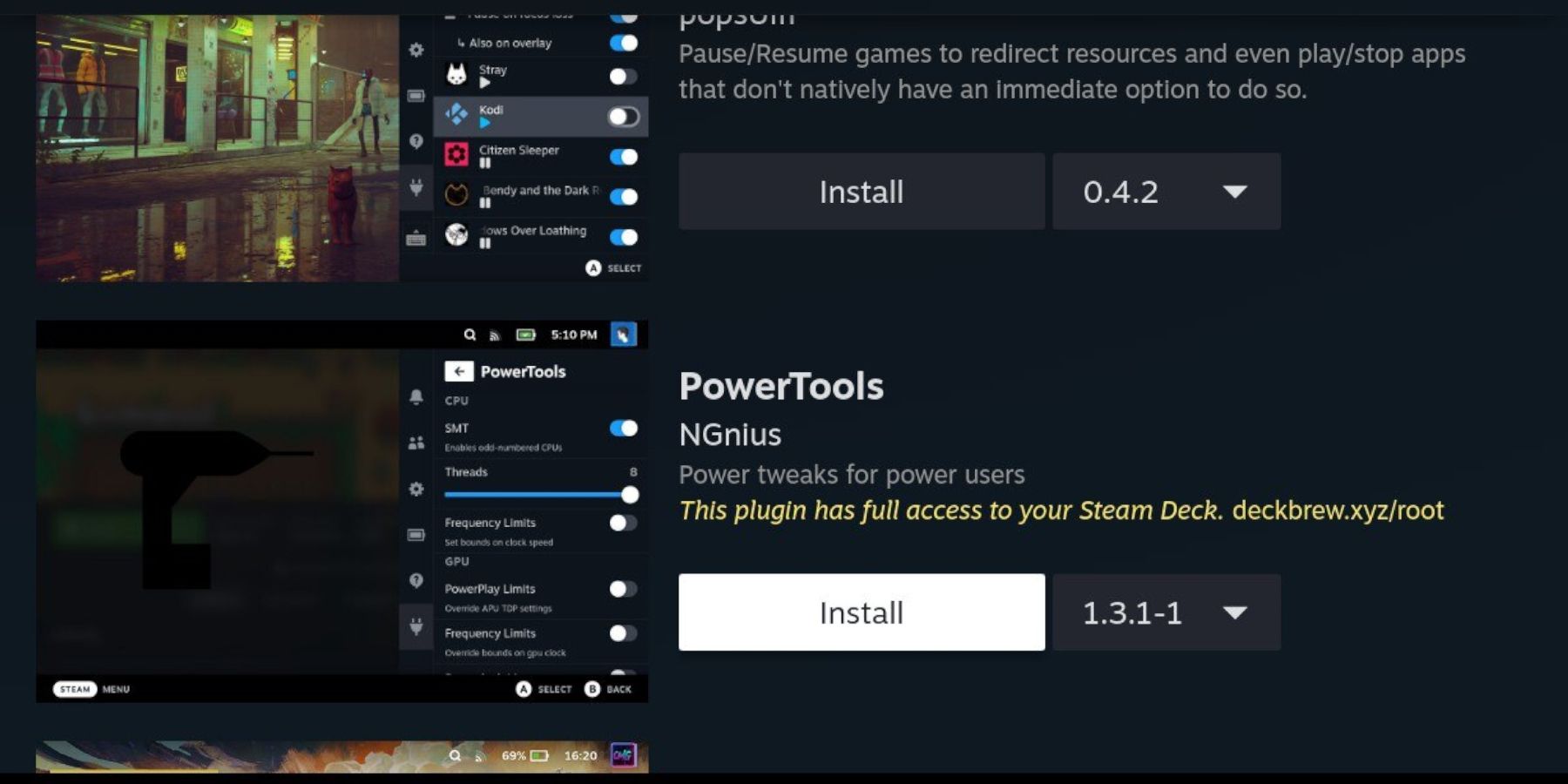
- Access the Decky Loader plugin store via the QAM.
- Install the Power Tools plugin.
- Configure Power Tools (disable SMTs, set threads to 4, adjust GPU clock as needed) within the plugin's settings menu, using the per-game profile option.
Troubleshooting Decky Loader After a Steam Deck Update
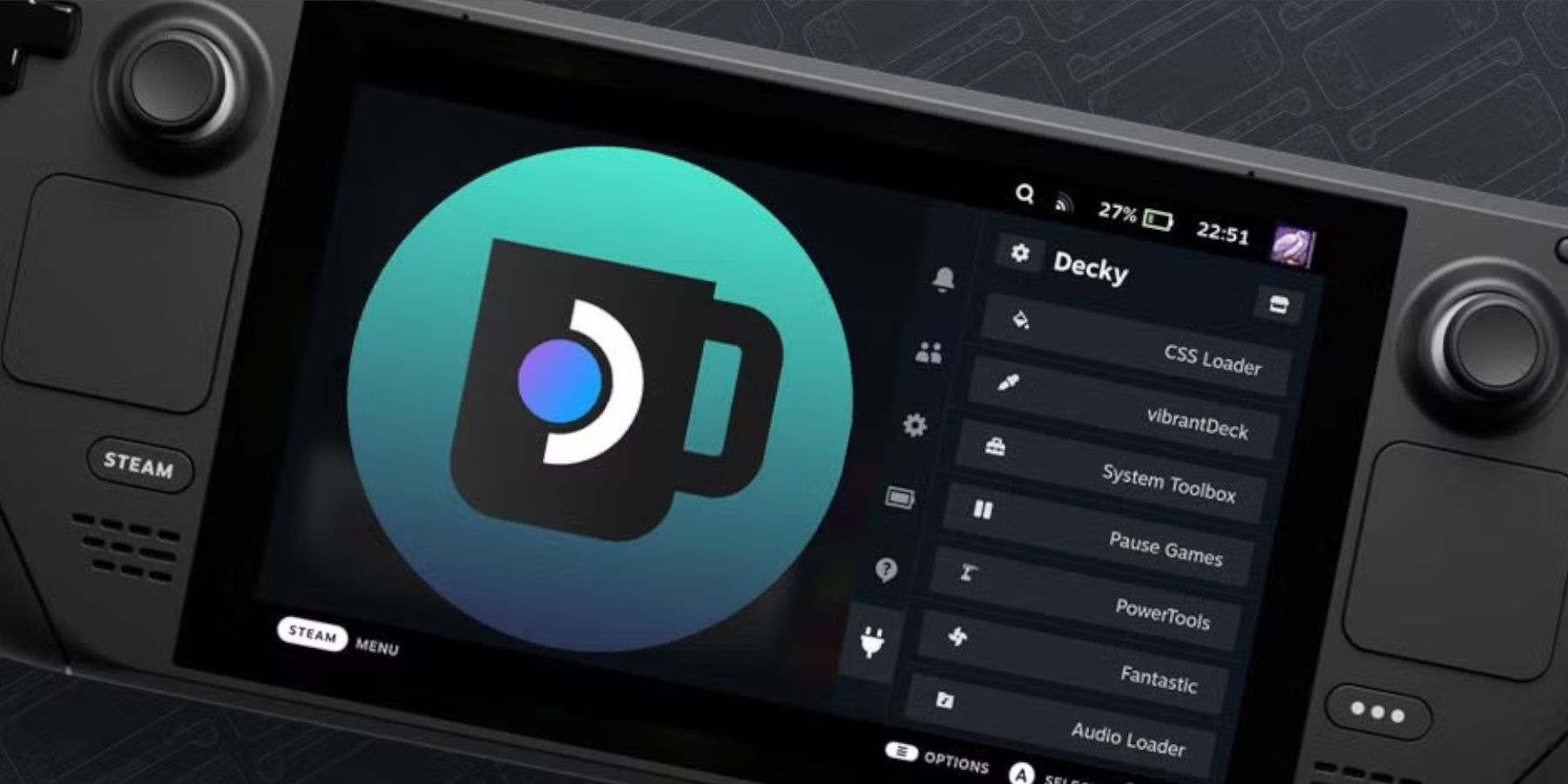
If Decky Loader is missing after a Steam Deck update:
- Switch to Desktop Mode.
- Reinstall Decky Loader from its GitHub page, selecting "Execute" instead of "Open" to preserve settings.
- Restart your Steam Deck.

Latest News
more >-

- PS5 Console Covers Discounted for Days of Play
- Dec 19,2025
-

-
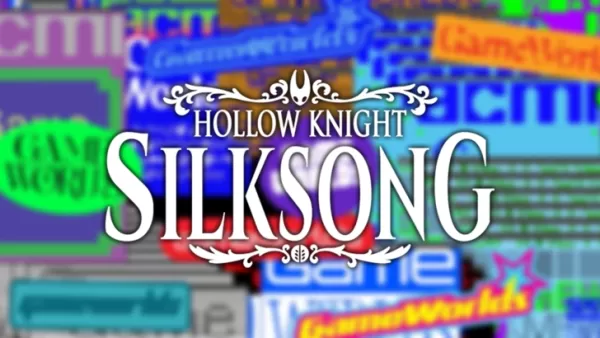
-

- Mini Keychain Light: $14 Must-Have
- Dec 18,2025
-

- Genshin Impact Luna I update arrives next month
- Dec 17,2025



